XMのデモ口座開設手順を解説!ログインできないときの対処法や残高のリセット方法も紹介

XMのデモ口座とは、XMが提供する実際の取引環境を無料で体験できるサービスのことです。
入金不要・本人確認なしで利用できるので、海外FX初心者に特におすすめ。
デモ口座の残高は自分の好きなタイミングでリセット可能で、希望金額で実際の取引環境を試すことができるので、自分のトレード手法のテストにも活用できます!
この記事では、そんなXMのデモ口座について、開設手順から残高リセット(追加入金)方法まで徹底解説します。
なお、現在XMでは口座開設ボーナスが13,000円から15,000円に増額している大チャンスです。
12月31日までの期間限定なので、今ならまだ間に合います。
【緊急】
XMの口座開設ボーナスが増額中!

当サイトからXMの口座開設をすると、口座開設ボーナスが13,000円から15,000円にUPします!
XMの口座開設ボーナスの詳細
| 口座開設ボーナス額 | 13,000円⇒15,000円 ※12月31日までの期間限定! |
|---|---|
| 対象口座 | 全口座が対象 |
| 受取方法 | 自動的に反映 |
| 公式サイト | https://www.xmtrading.com/jp/ |
XMの口座開設ボーナスが15,000円に増額されるのは、12月31日までの期間限定です。
口座開設ボーナス増額は数年に一度なので、この機会を逃すとお得に取引を始めるチャンスは当分ないでしょう。
間違いなく今が一番お得なので、キャンペーン終了前にXMの口座開設をしておくのがおすすめです。
\15,000円の口座開設ボーナス!/
XMの口座開設ボーナス15,000円の受け取り方
XMTradingの公式サイトで新規口座開設の登録ページを開いてください。
「パートナーコードをお持ちですか?」の「ここから入力」をクリックします。
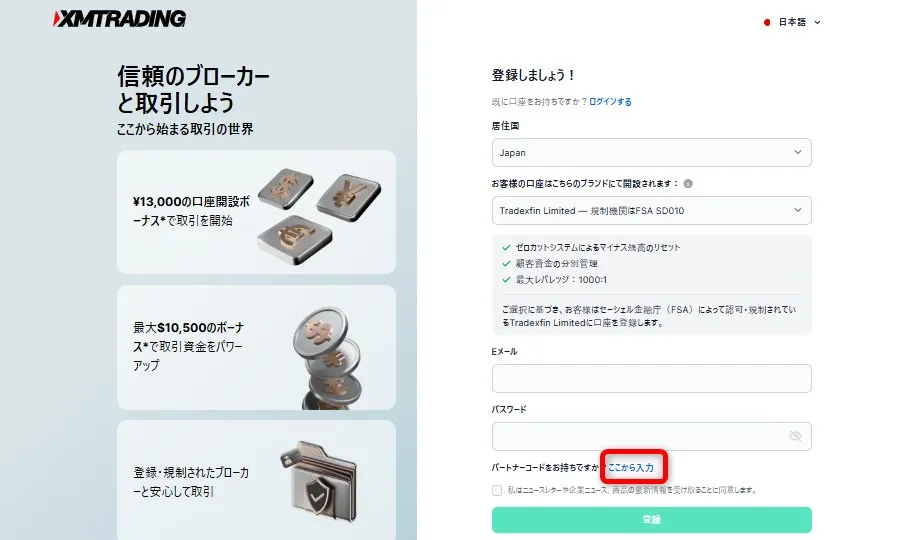
登録に必要な情報は、以下のとおりです。
- 居住国:Japan
- ブランド:Tradexfin Limited-規制機関はFSA SD010
- Eメール:ご自身のメールアドレス
- パスワード:10~15文字で任意のパスワード
- パートナーコード:HJVPD
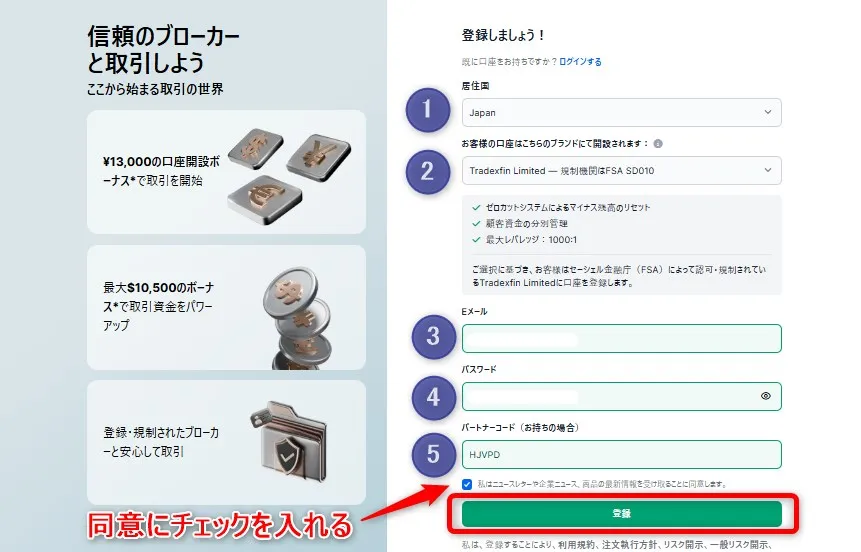
パートナーコードまでを入力できたら「登録」をクリックします。
XMからのメールを開き、「Eメールを確認する」をクリックしてメール認証を完了させましょう。
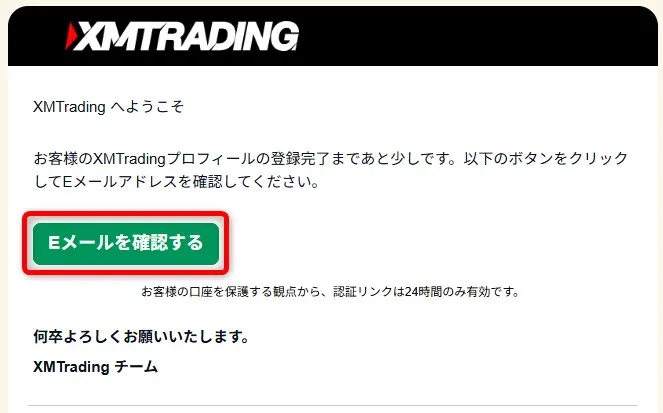
これでXMの口座開設は完了です。
口座開設ボーナスだけでなく、現在XMでは追加100%入金ボーナスも提供しています。
既存ユーザーもパートナーコード「HJVPD」を入力して追加口座を開設すれば追加100%入金ボーナスの対象なので、全てのユーザーにおすすめできるボーナスです。
※12月31日までの期間限定キャンペーンで、新規の方は口座開設ボーナス15,000円も対象です。
XMを実際に利用しているユーザーからの評判は、以下の記事で詳しく解説しているので参考にしてください。

XMでデモ口座を開設する方法

海外FXにおけるデモ口座とは、バーチャルマネー(仮想のお金)を使って実際の取引環境を体験できるサービスです。
日本人利用者が多いXMでも、デモ口座の開設が可能になっています。
XMのデモ口座は5分で開設できるので、海外FX初心者の方でも簡単に始められます。
以下で、XMのデモ口座を開設する手順を詳しくお伝えしていきます。
①XMのアカウントを新規作成する
XMのデモ口座を開設したい方は、まず新規アカウントの登録を行いましょう。
新規アカウントの登録のために、XMの公式サイトにアクセスしてください。
登録フォームが表示されたら、必要事項を入力します。
- 居住国:ご自身が住んでいる国
- 口座のブランド:デフォルトのままでOK
- Eメール
- パスワード
上記4つの情報を入力したら、最新のパートナーコード「HJVPD」を忘れずに入力してください。

XMの口座開設ボーナスや入金ボーナス・その他キャンペーンを受け取るために、必要な情報です。
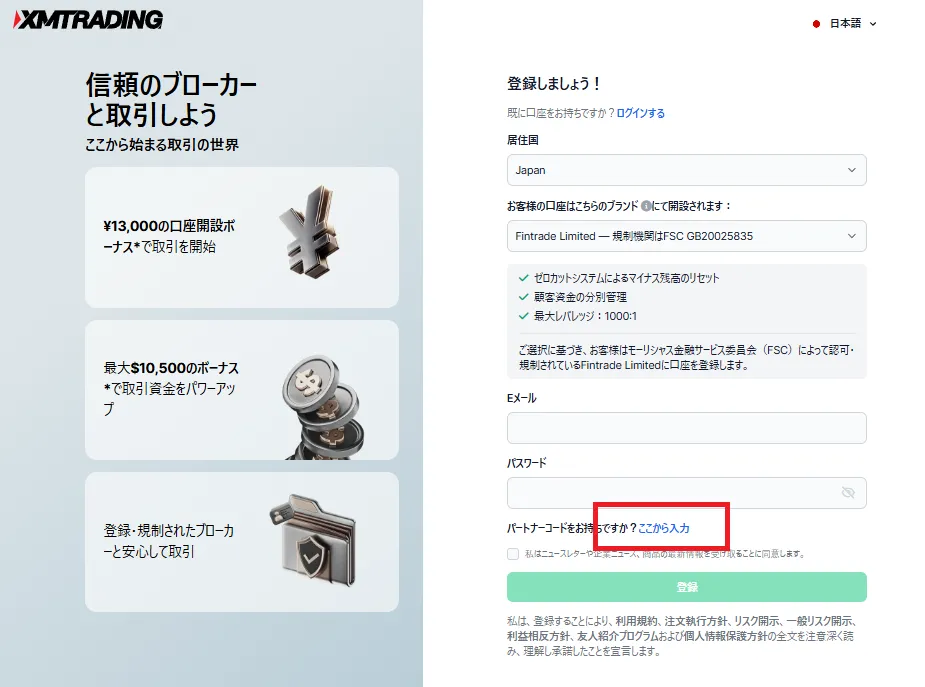
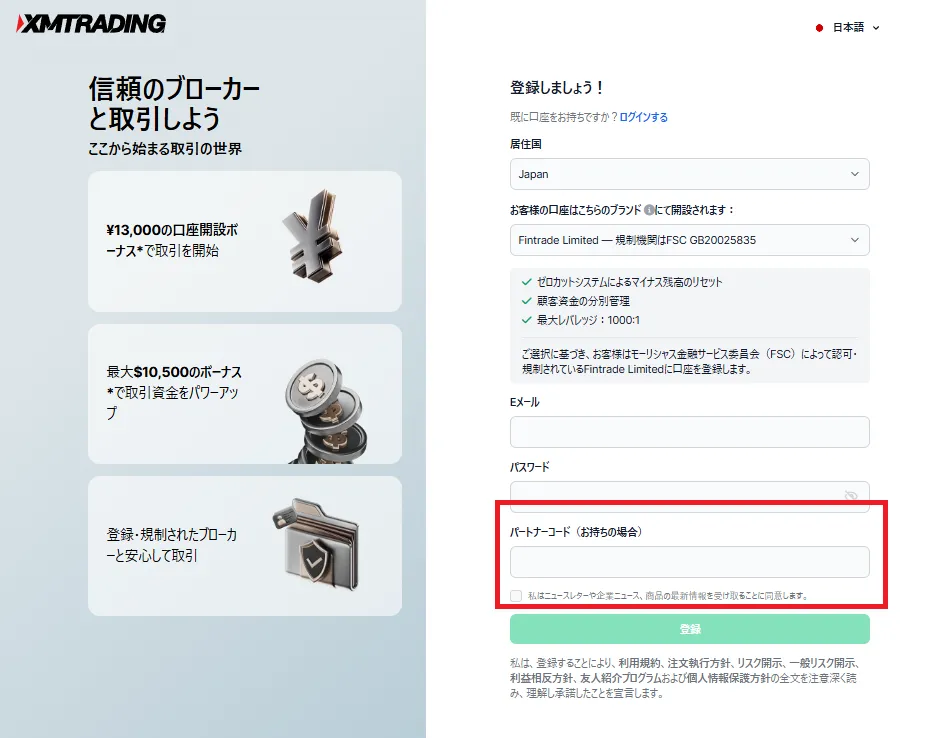
入力が完了したら、利用規約に同意のチェックを入れて「登録」ボタンをクリックします。
「XMTradingへようこそ」というメールが届くので、メール内の「Eメールを認証する」ボタンをタップして認証を完了させてください。
②XMのマイページにアクセスする
メールアドレスの認証が完了したら、次はXMの会員マイページにログインします。
公式サイトのトップページにある「会員ログイン」ボタンをクリックしてください。
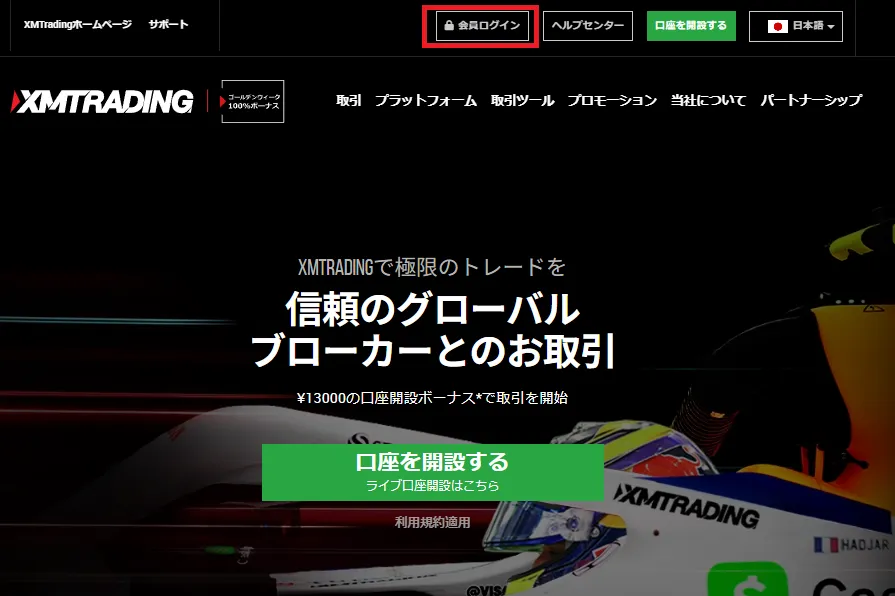
登録したメールアドレスとパスワードを入力して、ログインをしてください。
マイページへのログインに成功すると、デモ口座の開設へと進めます。
③XMのデモ口座開設を行う
XMの会員マイページにログインしたら、以下に記載の順番でデモ口座の開設を進めましょう。
- マイページの「口座の概要」から「デモ」タブをクリック
- 「最初のデモ口座を開設」というボタンをクリック
- 口座タイプ・取引プラットフォームなどの詳細設定を行う
- MT4かMT5を選択
- 希望の証拠金額を選択して「続行する」をクリック
- デモ口座用のパスワードを設定
- 「完了」ボタンをクリック
ここで注意してほしいのが、XMで用意されている口座タイプのうち「マイクロ口座」だけはデモ版の作成が不可という点です。
デモ口座を使って取引環境を体験してみたい方は、スタンダード口座・ゼロ口座・KIWAMI極口座のいずれかを選びましょう。
デモ口座開設後にXMからメールが届くので、MT4・MT5にログインするための情報を確認しておきましょう。
なお、現在XMでは口座開設ボーナスが15,000円もらえるキャンペーンを実施中です!
このチャンスを逃さないようにしましょう。
【緊急】
XMの口座開設ボーナスが増額中!

当サイトからXMの口座開設をすると、口座開設ボーナスが13,000円から15,000円にUPします!
XMの口座開設ボーナスの詳細
| 口座開設ボーナス額 | 13,000円⇒15,000円 ※12月31日までの期間限定! |
|---|---|
| 対象口座 | 全口座が対象 |
| 受取方法 | 自動的に反映 |
| 公式サイト | https://www.xmtrading.com/jp/ |
XMの口座開設ボーナスが15,000円に増額されるのは、12月31日までの期間限定です。
口座開設ボーナス増額は数年に一度なので、この機会を逃すとお得に取引を始めるチャンスは当分ないでしょう。
間違いなく今が一番お得なので、キャンペーン終了前にXMの口座開設をしておくのがおすすめです。
\15,000円の口座開設ボーナス!/
XMの口座開設ボーナス15,000円の受け取り方
XMTradingの公式サイトで新規口座開設の登録ページを開いてください。
「パートナーコードをお持ちですか?」の「ここから入力」をクリックします。
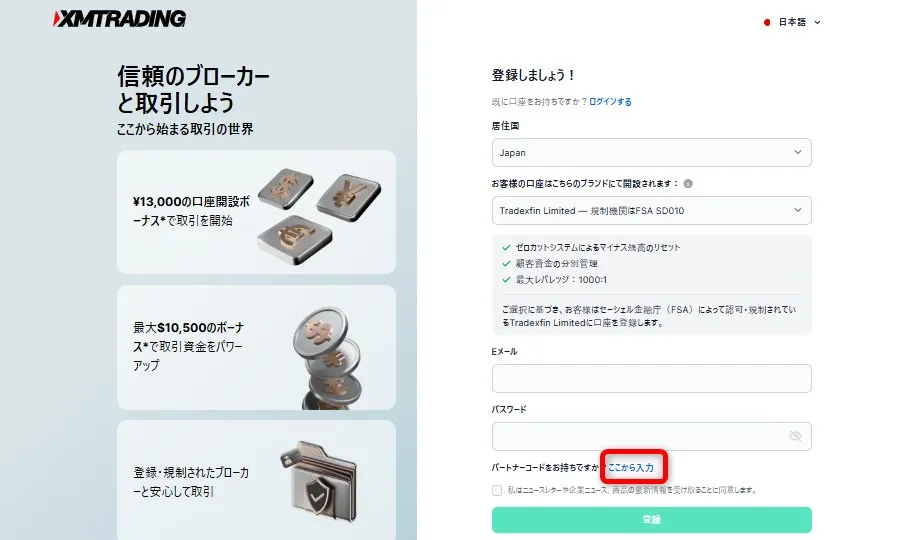
登録に必要な情報は、以下のとおりです。
- 居住国:Japan
- ブランド:Tradexfin Limited-規制機関はFSA SD010
- Eメール:ご自身のメールアドレス
- パスワード:10~15文字で任意のパスワード
- パートナーコード:HJVPD
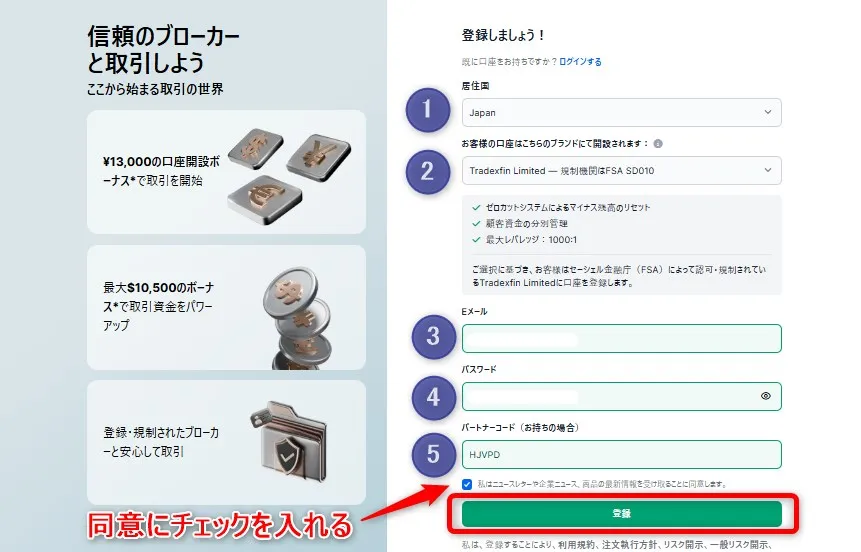
パートナーコードまでを入力できたら「登録」をクリックします。
XMからのメールを開き、「Eメールを確認する」をクリックしてメール認証を完了させましょう。
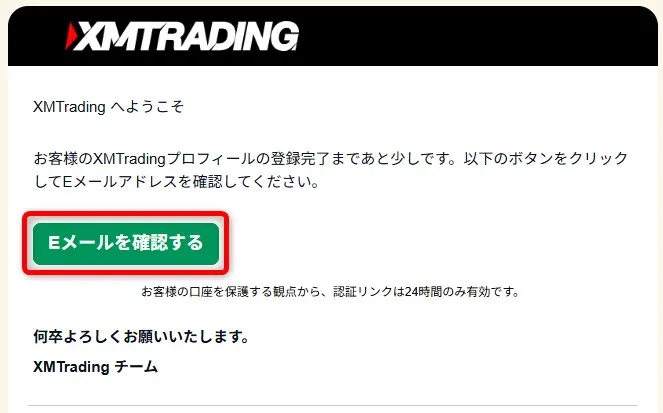
これでXMの口座開設は完了です。
XMのデモ口座へログインする方法・使い方

XMのデモ口座を開設したら、MT4またはMT5を使って実際にトレードを始めましょう。
どちらのプラットフォームが良いか決められない方は、とりあえずMT4を選択しておきましょう。

MT4は利用している人が多いため、調べるといろいろな情報が出てきて便利です。
ここでは、MT4とMT5それぞれのログイン方法を解説します。
MT4へのログイン方法
XMの公式サイトから、MT4をダウンロード・インストールしてください。
WindowsとMacで手順が少し異なりますが、基本的な流れは同じです。
以下画像のように、ご自身が使っているパソコンに合わせて「PC対応MT4」もしくは「Mac対応MT4」をクリックして、MT4を実際にインストールしてください。
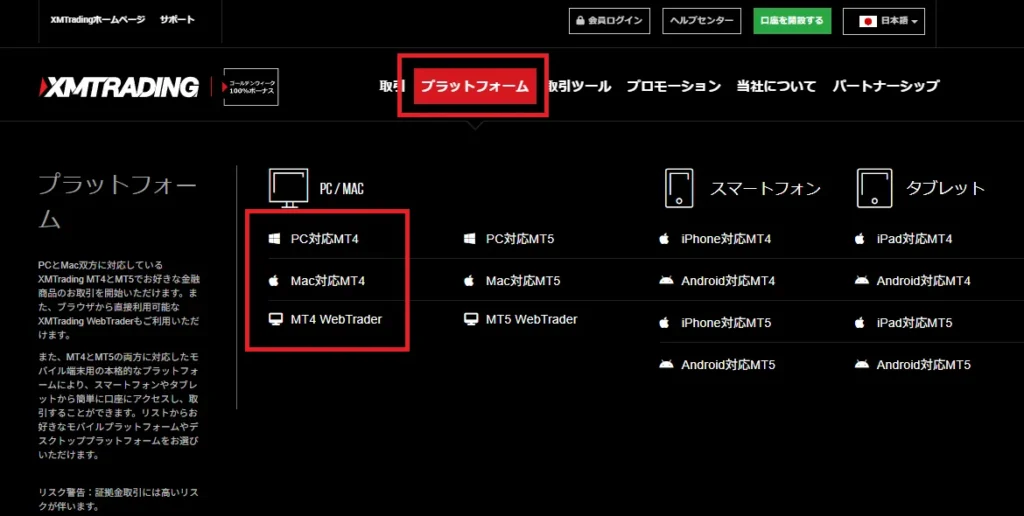
MT4のインストールが完了したら、以下の手順でログインしましょう。
- MT4を起動する
- サーバー選択画面で「XMTrading-Demo3」を選び「次へ」をクリック
- 「既存のアカウント」にチェックを入れる
- XMから届いたメールに記載されているログインIDとパスワードを入力
- 「完了」ボタンをクリック
ログイン後、MT4を開いて「ターミナル」画面に残高(仮想の証拠金額)が表示されていれば、無事に接続しています。

XMのデモ口座開設後は、仮想の証拠金を使って、実際の相場環境で取引の練習ができます。
MT4の使い方については、XMが提供している「MT4プラットフォームチュートリアル動画」を参考にすると効率的に学べるのでおすすめです。
MT5へのログイン方法
MT5の基本的なインストール~ログインまでの手順は、MT4と似ていますが、サーバー選択などに違いがあるのでここで確認してください。
まずはMT4と同じように、プラットフォームから自身の環境に合ったMT5を選択して、インストールを完了させてください。
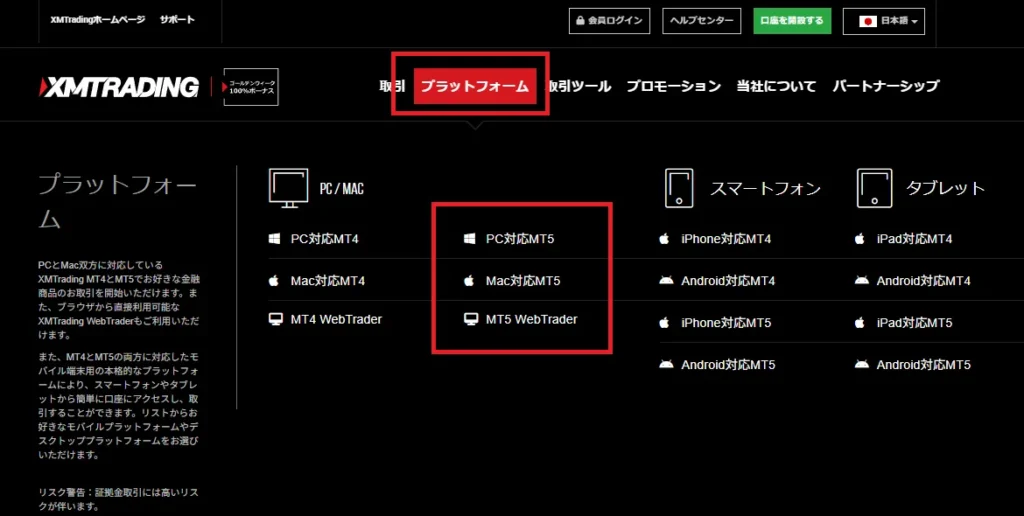
- MT5を起動する
- サーバー選択画面で「Tradexfin Limited」を選択し「次へ」をクリック
- 「既存の取引口座と接続する」にチェックを入れる
- XMから届いたメールに記載されているログインIDとパスワードを入力
- サーバーを「XMTrading-MT5」にした状態で完了をクリック
MT5はMT4よりも機能が多いので、特にFX初心者の方は少し複雑に感じるかもしれません。
XMのデモ口座で残高をリセットする手順・やり方

XMのデモ口座を使って仮想の取引を行った結果、残高が徐々に減っていくことがありますよね。
そんなときに役立つのが残高リセット機能です。
ここでは、デモ口座残高のリセット方法と、追加入金の手順について詳しく解説します。
残高をリセットする手順
XMのデモ口座の残高は、以下の手順を踏むことで、マイページから簡単にリセットできます。
- まずはマイページにログインする
- 「口座の概要」から「デモ」タブを選択
- 対象のデモ口座の横にある「残高をリセット」ボタンをクリック
リセットボタンを押すだけで、デモ口座の残高は即座に初期設定値に戻ります。
残高が0になってしまった場合でも、この方法でいつでも復活させることができます。
残高を変更する(追加入金する)方法
XMのデモ口座で残高を変更(デモ口座への追加入金)をする場合は、XMのカスタマーサポートに依頼しましょう。
XMの公式サイトから日本語サポートページにアクセスし、以下の情報を送ってください。
- デモ口座開設時のMT4・MT5のID
- 登録しているメールアドレス
- 希望する残高の金額
上記の必要事項を伝えることで、すぐにデモ口座の残高変更を行ってくれます。

サポートデスクは平日24時間営業しているので、すぐに対応してもらえますよ。
XMは土日の対応に時間がかかる場合があるので、平日に連絡するのがおすすめです。
残高変更・追加入金する際のルール
デモ口座残高を変更(追加入金)する際のルールを紹介しておきます。
| 残高の上限はない | XMのデモ口座では 希望する金額に設定可能 |
|---|---|
| 残高がゼロになる前でも変更可能 | 取引中でも 事由に残高のリセット/変更ができる |
| 残高を減らすこともできる | 現実的なトレード環境を作るために 少額に変更することも可能 |
XMのデモ口座はあくまでもリアルトレードの練習用なので、自由度高く金額設定の変更などが可能です。
我々がおすすめしたいのは、デモ口座の残高を「自分が実際に入金しようと考えている金額」に設定すること。

デモ口座でも現実的な金額でトレードする習慣をつけることで、資金管理能力などが身につきます。
デモ口座の残高は自由に変えられるので、様々な資金量でのトレード戦略を試してみましょう。
XMのデモ口座の注意点

ここからは、XMのデモ口座を利用する前に確認しておくべき注意点・ポイントについて解説していきます。
1アカウントで5口座までしか開設できない
XMでは1アカウントにつき、最大5つまでデモ口座を開設できます。
すでにデモ口座を5つ保有している方で、別のデモ口座を使って練習したい場合は、XMのカスタマーサポートに連絡しましょう。
サポートに既存のデモ口座を一つ削除してもらってから、新しいデモ口座を作成してください。

ちなみに、複数のデモ口座を持っていると、以下のようなメリットがありますよ。
- 異なる取引プラットフォーム(MT4とMT5)を試せる
- 複数の口座タイプを比較検討できる
- 異なるレバレッジでのトレードを体験できる
- 別々の取引戦略をテストできる
最大レバレッジの使い分けや、口座タイプごとの取引戦略テストを行いたい方は、デモ口座を複数使ってみると良いでしょう。
口座タイプによってはデモ口座を開設できない
XMには4つの口座タイプが用意されていますが、そのうち「マイクロ口座」はデモ口座を開設できないのでご注意ください。
| KIWAMI極口座 | 可能 |
|---|---|
| スタンダード口座 | 可能 |
| ゼロ口座 | 可能 |
| マイクロ口座 | 不可 |
- デモ口座を作る場合、どの口座タイプが良いですか?
-
海外FX初心者の方は「スタンダード口座」、低コストでトレードしたい中上級者は「KIWAMI極口座」を選ぶのが良いでしょう。
まだXMを利用したことが無い方や、レバレッジ1000倍などの環境に慣れていない海外FX初心者の方はスタンダード口座を選んでおけば間違いないです。
もし、スプレッドの狭さを体験して、低コスト口座タイプの使い勝手を検証したいという方がいれば、KIWAMI極口座のデモを使ってみましょう。
有効期限がない
XMのデモ口座には有効期限がなく、残高をリセットしながら長期間使用できます。
ただし、90日以上ログインしていない場合、休眠口座扱いになるのでご注意ください。
デモ口座が休眠状態になった場合は、新しくデモ口座を開設する必要があります。
デモ口座への定期的なログインで、休眠状態を防げるので覚えておきましょう。
デモ口座でしか参加できない大会がある
XMは、賞金付きデモ口座専用の取引大会を開催しています。
デモ口座専用の取引大会
| 開催頻度 | 毎週 |
|---|---|
| 賞金総額 | 10,000ドル(約150万円) |
| 使用口座 | 大会専用のデモ口座 |
| 参加条件 | 本人確認ができている |
| 参加費用 | 無料 |
| 申込期間 | 大会期間中いつでも受付可能 |
ちなみに、このトレードコンテストに参加するには、通常のデモ口座とは別に「大会専用のデモ口座」を開設する必要があります。

トレード大会用のデモ口座を開設したい方は、専用ページ(会員ページ→コンテストをクリック)から参加登録してください。
実力を試す良い機会なので、ある程度取引に慣れてきたらぜひチャレンジしてみてください。
XMTradingのトレードコンテストについては、以下の記事をご覧ください。

XMのデモ口座を開設できない時の原因・対処法

「XMのデモ口座を開設できなくて困っている」という方は、以下の原因に自分が当てはまっていないか確認してみましょう。
対処法もあわせて紹介しているので、ぜひ参考にしてください。
| 原因・理由 | 対処法 |
|---|---|
| そもそもデモ口座を開設する場所が分からない | ・XM公式サイトで新規口座開設 ・会員マイページの口座概要からデモを押す |
| XMで利用規約に違反した過去がある | 別のブローカーのデモ口座を開設する |
| デモ口座をすでに5つ開設している | 日本語サポートデスクにデモ口座の削除を依頼する |
| マイクロ口座のデモを開設しようとしている | 以下3つの口座タイプでデモ口座を開設 ・スタンダード口座 ・ゼロ口座 ・KIWAMI極口座 |
もし上記の原因全てに当てはまらないのにデモ口座を開設できない場合は、XMの日本語サポートデスクに問い合わせるのが確実です。
XMのデモ口座にログインできない原因と対処法

「デモ口座は開設できたけど、ログインできずに困っている」というトラブルが発生した場合は、以下の表を参考に対処しましょう。
| 原因 | 対処法 |
|---|---|
| ログインIDが間違っている | デモ口座開設時のメールを確認する |
| パスワードが間違っている | ・日本語サポートに連絡する ・XMの会員マイページで新規デモ口座を開設する |
| サーバーが間違っている | デモ口座開設時のメールを確認する |
| MT4とMT5の選択ミス | MT4・MT5のどちらかを再インストールする |
| デモ口座の登録後90日が経過している | XMの新規デモ口座を開設する |
基本的に、上記いずれかの原因でログインが出来ない状況になっています。
もし上記の原因いずれも当てはまらない場合は、カスタマーサポートに連絡をしてみてください。
XMのデモ口座に関するよくある質問

XMのデモ口座についてよくある質問と回答をまとめました。
XMではデモ口座を複数作成することは可能ですか?
XMでは、1アカウントにつき最大5つのデモ口座を開設可能です。
スマホでも使えますか?
スマホからでも使えます。
レバレッジはどこから確認できますか?
XMの会員マイページにログインして「マイアカウントの概要」から確認できます。
XMのデモ口座開設時に、選択したレバレッジが表示されています。
パスワードを忘れた場合の対処法を教えてください。
会員マイページの「マイアカウントの概要」から変更できます。
リアル口座への切り替え方法を教えてください。
デモ口座からリアル口座への直接切り替えはできません。
会員マイページから新たにリアル口座を開設し、本人確認書類を提出する必要があります。
デモアカウントでEAを使用する方法を教えてください。
MT4/MT5をインストール後、「ナビゲーター」→「エキスパートアドバイザー」からEAをドラッグ&ドロップでチャートに適用できます。
デモ口座でもEAは利用可能です。
仮想通貨FXはできますか?
可能です。
XMのデモ口座では、ビットコインやイーサリアムなどの仮想通貨CFD取引が可能です。
デモアカウントは削除できますか?
日本語サポートに連絡すると、デモ口座を削除してもらえます。
まとめ
XMのデモ口座は、リスクなしでFX取引を学べる貴重なツールです。
本人確認不要・入金不要で開設でき、実際の市場環境でトレード練習ができます。
MT4とMT5の両方に対応しており、1アカウントにつき最大5口座まで開設可能です。

残高は何度でもリセット可能で、サポートに依頼すれば希望額に変更できます。
まずはXMのデモ口座を開設してトレード経験を積んでから、実際の取引に挑戦してみてください。
もし、「自己資金は極力使わずに取引環境をテストしたい」とお考えなら、XMの口座開設ボーナスのみで取引するのもおすすめです。
詳しくはXMの口座開設ボーナス【2025年最新】受け取り方・反映されない原因や出金条件も解説をご覧ください。









コメント